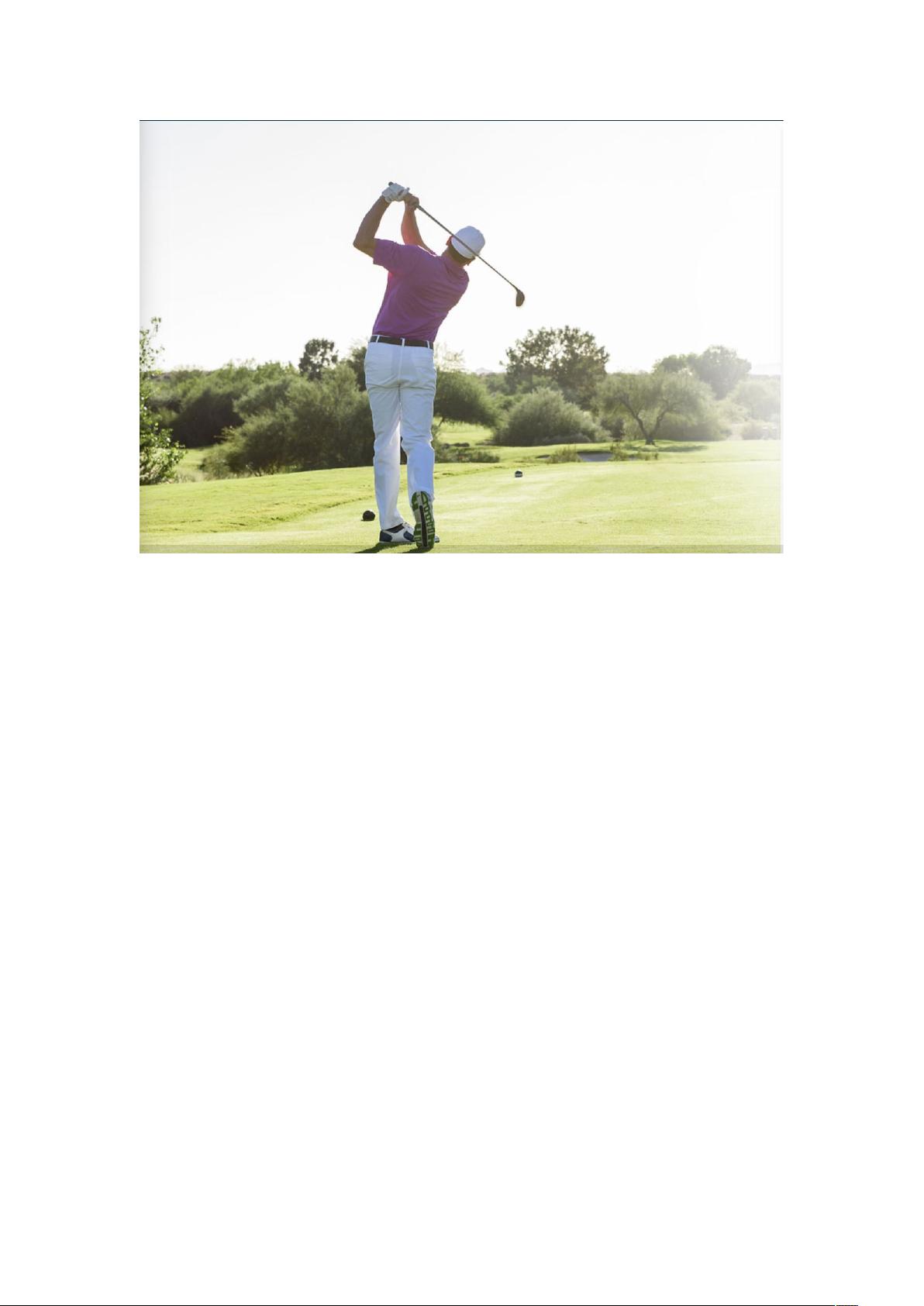Sage X3工作流邮件设置指南:确保有效链接
版权申诉
116 浏览量
更新于2024-08-26
收藏 679KB DOCX 举报
在Sage X3中正确设置工作流电子邮件以确保链接有效至关重要,特别是在处理销售订单和采购订单的审批流程时。本文档提供了详细的步骤指导,以解决可能遇到的问题,确保签署用户能够在无需登录X3系统的情况下完成订单审批。
1. **工作流设置基础**:
- 系统在创建销售和采购订单时会自动生成电子邮件,包含用于批准或拒绝订单的链接,方便非登录用户操作。
- 配置错误可能导致链接失效,因此理解并正确配置工作流是关键。
2. **设置步骤**:
a. **确认X3Web服务环境**:
- 确保Sage X3 Web服务安装在安全的管理控制台上,并检查Web服务器是否已正确配置,包括使用的端口。
b. **配置参数**:
- 在系统管理控制台的"常规参数"中,找到SUPSupervisor参数并输入电子邮件服务器名称或IP地址(如RELAY.MAILINTERNAL.COM,或实际服务器地址)。
- 设置WRKRMTDIR参数为您的文件夹路径,示例为E:\SAGE\SAGEX3V7\FOLDERS\SEED。
- WRKRMTHTTP参数应包含服务器名、服务端口和特定文件夹路径,如localhost:8124/sdata/x3/erp/<<FOLDER>>/$service。
- WRKRMTMAC参数在V7及更高版本中保留空缺。
- WRKSINTER参数指定服务器名和端口,且该IP地址需可从域外部访问。
3. **注意事项**:
- 生成的链接依赖于登录用户的服务器设置,因此在链接中会包含用户登录时的服务器地址和端口。
- 对于外部访问,确保服务器配置允许来自特定域外IP的通信。
4. **问题排查**:
- 如果链接失效,可能是由于工作流设置不匹配或者网络环境问题,需要检查相关参数配置是否正确,以及防火墙或网络策略是否允许外部访问。
正确配置Sage X3的工作流电子邮件链接涉及对系统环境和参数的深入理解,遵循文档中的步骤,确保外部用户能够顺利地接收和处理订单审批请求。通过细心的操作和定期检查,可以避免因配置错误导致的链接失效问题,提升工作效率。
2021-12-02 上传
747 浏览量
602 浏览量
639 浏览量
720 浏览量
582 浏览量
548 浏览量
启封管理咨询
- 粉丝: 67
最新资源
- 深入解析ELF文件格式及其在操作系统中的应用
- C++ Primer 第四版习题解答(前五章)
- 数学建模必备:实用先进算法详解
- 500毫秒打字游戏实现与键盘事件处理
- 轨迹跟踪算法:无根求曲线绘制的高效方法
- UML指南:Java程序员的全面设计实践
- 探索WPF:新一代Web呈现技术
- 轻量级Java企业应用:POJO实战
- Linux指令详解:cat、cd和chmod
- 使用SWIG将C++绑定到Python的实战指南
- 掌握Linux shell编程:实战指南与变量操作
- Linux多用户创建与设备挂载指南
- Tapestry4入门与框架演变解析
- C#入门指南:从语言概述到实战编程
- MIME类型详解:从电子邮件到浏览器的多媒体数据处理
- Solaris10操作系统学习指南